电脑打不开的解决方法
- 分类:教程 回答于: 2021年11月22日 13:30:02
电脑打不开怎么办?很多时候,我们在使用电脑常常会莫名其妙的出现一些故障,这让许多用户都感到不知所措,例如近日有些用户就遇到了自己使用的电脑在开机时出现了打不开的情况,那么电脑打不开怎么办呢?接下来就让小编为大家带来电脑打不开的解决方法,有需要的小伙伴们快来看看吧!
一:有可能是我们的硬件出了问题。

1、可能是由于笔记本的电源适配器损坏,无法正常充电,或者是当前的电池没电了,您可以尝试更换一下电源适配器,然后将电池充满之后即可;
2、也有可能是笔记本内的内存插槽接触不良,导致的开不了机,黑屏;您首先断掉电源,将电脑后盖打开,然后取出内存,使用橡皮擦对准内存的金手指部分,来回擦上几下,把灰吹了,然后插回,盖好后盖,一般就能够正常开机;
3、笔记本显卡的显存出现虚焊,这只能经过售后人员维修;也可能是笔记本主板的开机电路出现故障,比如时钟,复位,供电,MOS管等出现故障,都有可能引起无法开机,黑屏,I/O出现问题,只能送售后或者修理店修理主板;
二:系统出现错误,需要用u盘重装系统。
1、电脑下载小白系统重装工具,打开界面如下图。
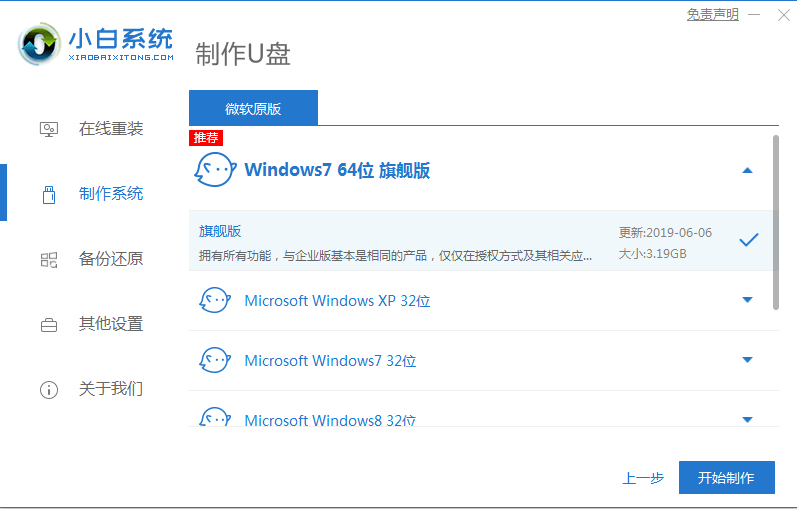
2、接下来我们点击制作系统的制作U盘选项,我们点击开始制作就好了。
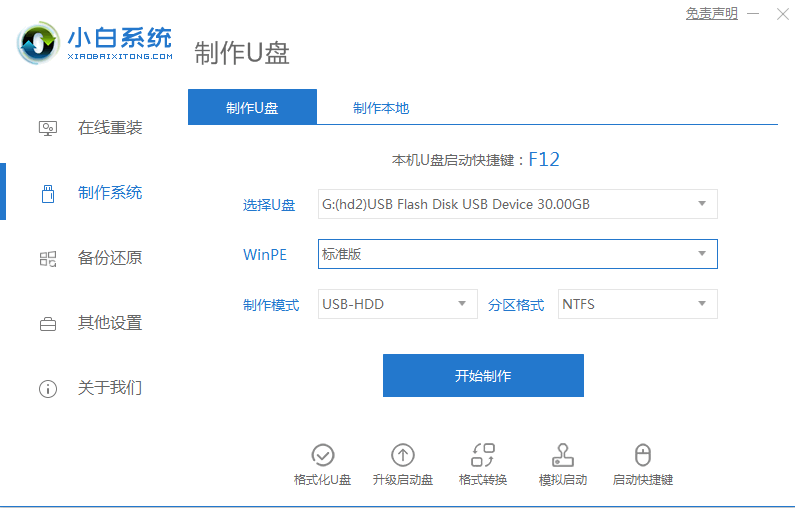
3、用U盘制作系统会将U盘的文件清空。


4、安装完后成之后重启电脑。
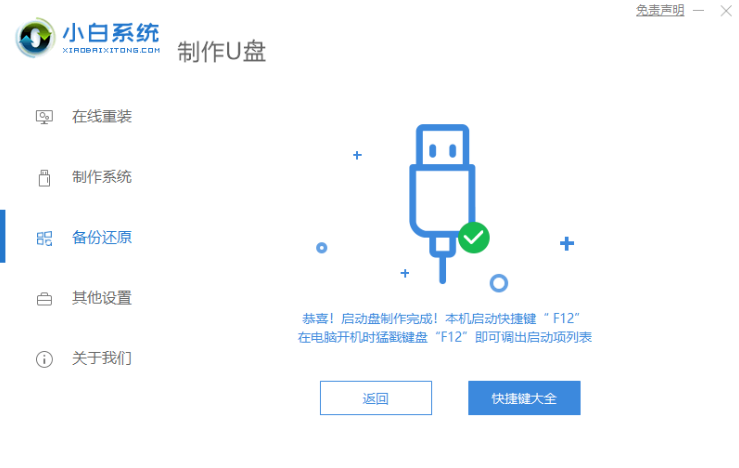
5、插上U盘开机,快速F12,在引导菜单中选择U盘,我们需要返回主页面继续安装。
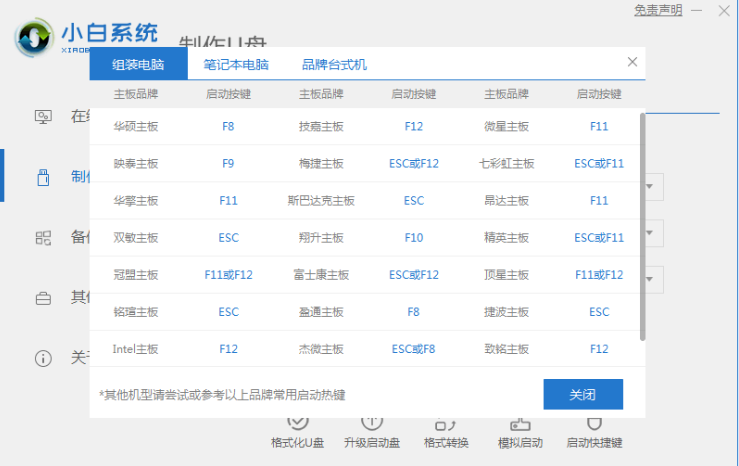
6、安装完成之后再次重启电脑。
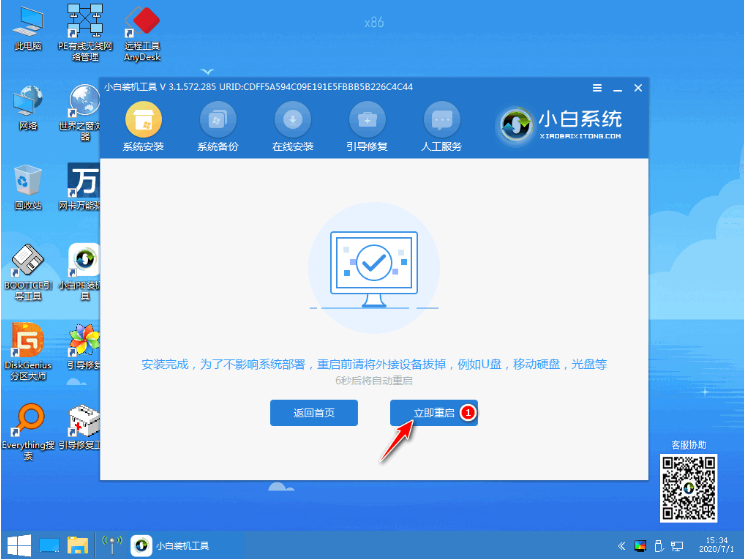
7、重启完电脑之后我们就可以进入到我们新下载好的系统里去啦。
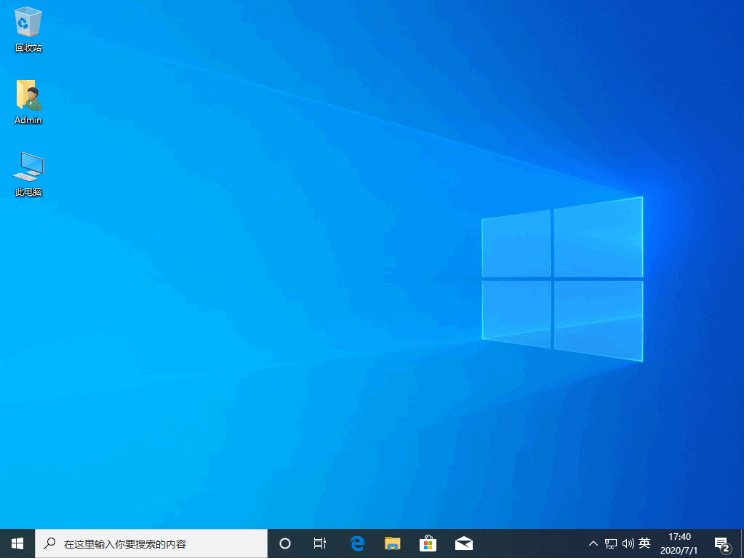
以上就是小编为大家整理的电脑打不开的解决方法,希望对大家有所帮助!
 有用
26
有用
26


 小白系统
小白系统


 1000
1000 1000
1000 1000
1000 1000
1000 1000
1000 1000
1000 1000
1000 1000
1000 1000
1000 1000
1000猜您喜欢
- 重装系统桌面文件恢复的方法是什么..2023/01/31
- 高效便捷的电脑打字软件2023/12/17
- 装机吧一键重装系统win10教程..2016/08/18
- 电脑一开机就蓝屏怎么办2022/08/08
- 解答Thinkpad笔记本如何重装系统..2019/04/01
- 电脑达人怎样重装win7系统2016/09/24
相关推荐
- 1Password:保护您的密码和个人信息的最..2023/11/09
- 简述电脑系统重装后开不了机怎么办..2023/04/23
- 简述电脑系统重装后桌面怎么恢复正常..2023/04/19
- 细说电脑蓝牙适配器怎么用..2018/12/03
- 计算机操作系统有哪些2023/01/23
- 手提电脑重装系统步骤图文教程..2021/08/20














 关注微信公众号
关注微信公众号



